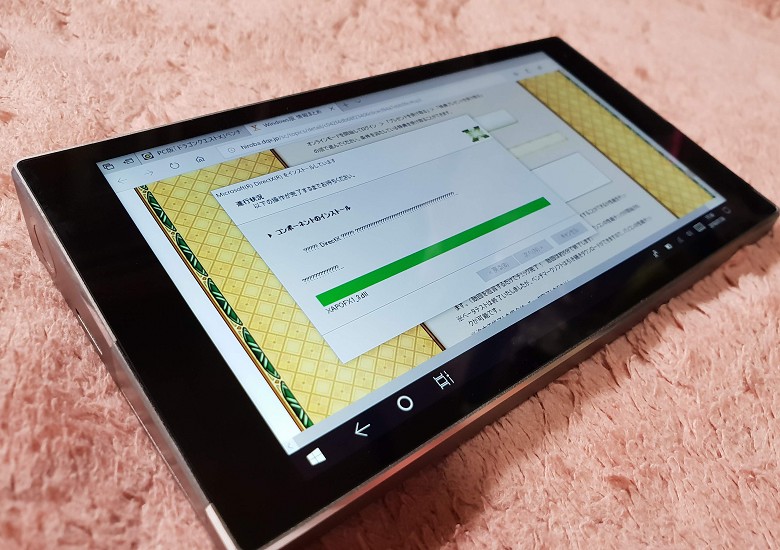
こんにちは。かのあゆです。OckelよりWindows 10 Proを搭載したコンパクトなUMPC、「Ockel Sirius A Pro」をお借りしたのでレビューさせていただきたいと思います。ウインタブでは以前に実機紹介記事を掲載していますが、そのあと2017年12月より正式に一般販売が開始されています。
Ockel SiriusにはBayTrail世代のAtom Z3735Fを搭載した廉価モデルのSirius Bと、CherryTreil世代最上位CPUであるAtom x7 Z8750を搭載したSirius Aが存在し、さらに搭載されているWindows 10のエディションとRAM/ストレージ構成で何モデルかにわかれていますが、今回お借りしたのは最上位のWindows 10 Pro/RAM 8GB/ストレージ128GB搭載モデルの「Sirius A Pro」となります。今回商品をお貸ししていただいたOckelにはこの場を借りてお礼申し上げます。ありがとうございます。
1.スペック
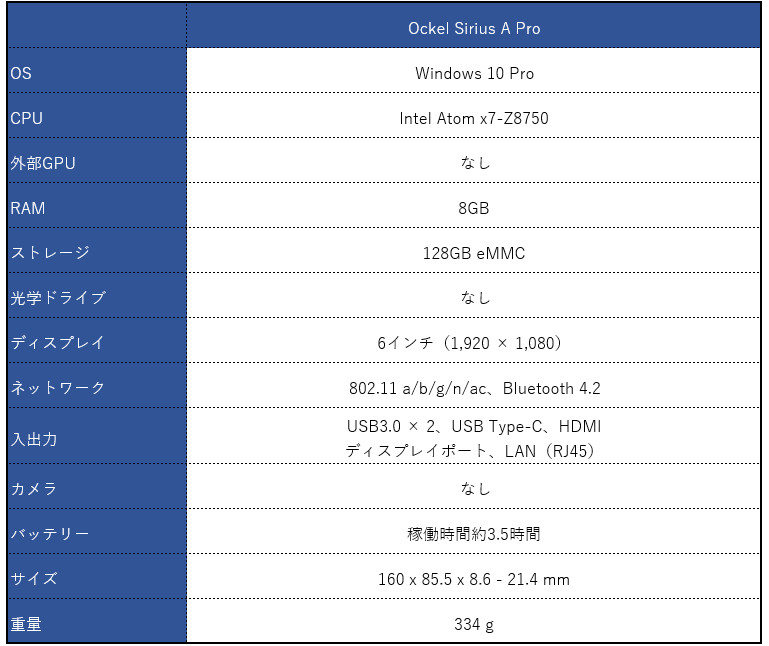
今回Ockelよりお借りしたSirius Aは最上位モデルのAtom x7 Z8750/RAM 8GB/ストレージ128GBモデルとなります。Sirius AにはこのほかRAM 4GB/ストレージ64GB構成のモデルも存在します。
スペック的には以前レビューを行ったGPD Winに非常に近いものとなっていますが、Sirius A Proはこのコンパクトな筐体でRAMが8GB搭載されているため、画像編集ソフトなども軽めの作業であればストレスなく利用できるようになっているのはありがたい限りです。
CherryTrail世代のAtomシリーズ自体はすでに最新のモバイルCPUではなくなってしまっていますが、廉価なWindowsタブレットで現在でもよく採用されているx5 Z8300/8350ではなく、最上位のAtom x7 Z8750を搭載しているため、GPD Winと同様、古めの3Dゲームであれば十分動かせる性能となっています。
ポート類は非常に充実しており、ミニディスプレイポートにフルサイズのHDMIポート、フルサイズUSB 3.0ポート2つ、USB-Cポート、イーサネットポートを装備します。USB-Cポートは電源入力にも対応しており、付属しているACアダプターを持ち歩かなくとも、モバイルバッテリーとUSB-Cケーブルさえあればいつでもどこでも充電することが可能になっています。
バッテリーの容量は3,500mAで、フルバージョンのWindowsを動作させるには少し容量が足りない印象で、実際のバッテリー稼働時間も3時間半程度となっていますが、前述の通りモバイルバッテリーを電源として使うこともできるのでこの点は十分カバーすることができるでしょう。
このサイズのUMPCといえば近年ではGOLE 1が有名で、ポケットにも入るコンパクトなサイズで十分なスペックを誇っていて、かのあゆ的には今でも名機だと思っていますが、Sirius A ProはGOLE 1の利点を継承しつつ、より実用的なWindows PCとして進化した端末となっています。
2.デザイン

Ockel Sirius A Proの付属品は以下の通りとなります。
専用キャリングポーチ
マニュアル類(クイックセットアップガイド、ワランティカード)
USB-Cケーブル
ACアダプター
ACアダプター変換コネクターx2
GOLE 1では付属していなかったキャリングポーチが標準で付属しています。Ockel Sirius A Proの場合、製品特性上、持ち歩く機会が多くなると思います。裸運用だと端末に擦り傷がついてしまいそうで非常に怖いので、標準でポーチが付属してくれるのは非常にありがたいところです。ポーチの品質自体も非常に素晴らしい出来となっています。
ACアダプターは海外仕様となっていますが、標準で変換アダプターが付属しているので、特に追加で変換コネクターを購入しなくてもそのまま使用することができます。液晶保護フィルムに関しては標準で付属していませんが、PDA工房ですでに専用フィルムが販売中となっているので、Sirius Aの購入と一緒に準備しておくといいかもしれません。
Ockel Sirius A/A Pro専用液晶保護フィルム : PDA工房

本体前面はボタン類が一切配置されていないすっきりとしたデザインとなっています。
GOLE 1だと、もともとTV Boxとして開発されたこともあってか、あまり普通のWindowsタブレットには見えない印象でしたが、Sirius Aに関しては一見すると通常のWindowsタブレットに見え、非常にスタイリッシュなデザインだと思います。

背面は独特の模様がデザインされています。かなり個性的なデザインなので好き嫌いがわかれそうな気がしますが、一目見て「Sirius A」とわかるものにはなっています。街中で使ったら注目されそうですね。
カラーリングはメテオグレー、ムーンシルバー、ビーナスゴールドの3色が用意されていますが、今回試用機としてお借りしたSirius A Proはメテオグレーとなります。
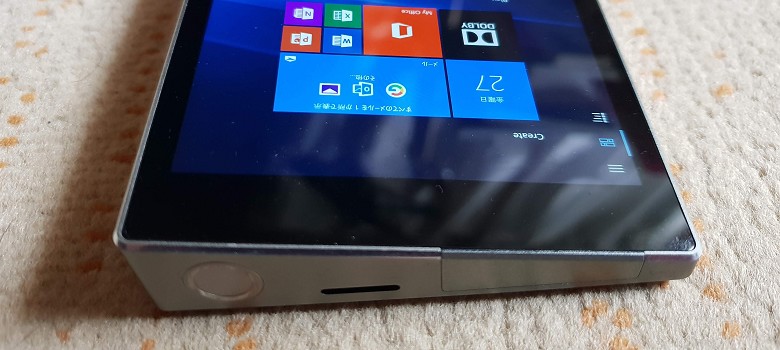
左側面にはWindows Helloに対応した指紋認証センサーとMicroSDカードスロットがあります。
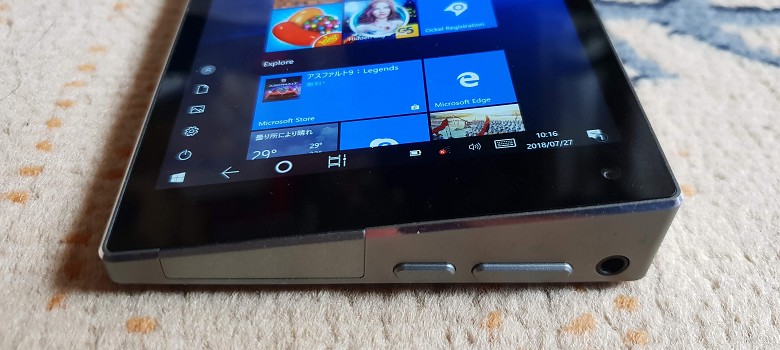
右側面は電源ボタンとボリュームボタン、3.5mmイヤホンジャックが配置されています。

本体後面にはミニディスプレイポート、HDMIポート、USB 3.0ポートx2、LANポート、USB-Cポート、ACアダプタージャック。GOLE1と比較するとUSBポートが一つ減ってしまっていますが、このサイズで一般的なノートPC並みの拡張性を実現したのはやはり素晴らしいと思います。

本体前面は後面よりかなり薄くなっています。このせいもあってかGOLE 1と比較するとさらにコンパクトになったと思えるサイズ感を実現しています。
このサイズでフルバージョンのWindows 10 Proを実行しているのはやはり驚異的でロマンを感じてしまいますね!

実際にGOLE 1と比較すると、実寸サイズでは5インチサイズのGOLE 1のほうがコンパクトなのですが、見た目がより一般的なWindowsタブレットに近づいたSirius A Proのほうも非常にコンパクトなサイズに仕上がっていることがわかります。

AndroidスマートフォンであるHOMTOM HT70と比較すると同じ6インチサイズということもあってサイズ感はほぼ近いものとなっています。

スペックがほぼ近い10.6インチサイズのMicrosoft Surface 3と比較するとそのコンパクトさがより際立つものとなっています。
3.使用感
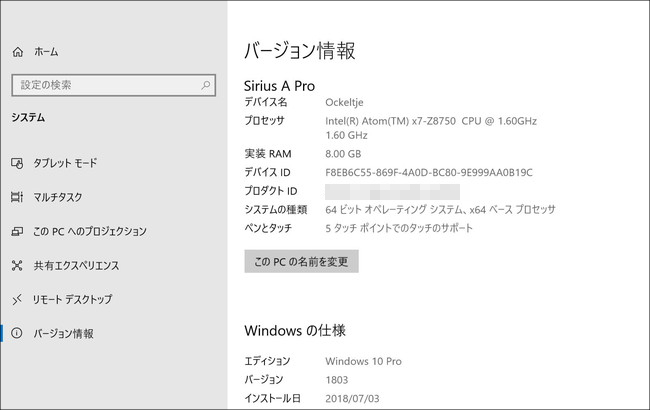
Ockel Sirius A “Pro”という名称通り、搭載されているWindows 10のエディションは一般向け最上位エディションとなる「Pro」を搭載しています。そのため、Windows 10 Homeでは利用できないドメイン参加機能やMicrosoft純正の仮想化環境のHyper-V、ディスク暗号化機能のBitLocker、リモートデスクトップのサーバー機能などのビジネス向け機能が利用可能となっています。
なお無印の「Sirius A」には一般家庭向けのエディションであり、多くの一般向けPCに搭載されている「Home」がプリインストールされています。
搭載されているバージョンは最新の「Windows 10 April 2018 Update」となっていましたが、今回レビューしているSirius A Proがもともと複数のレビューアーにわたっている端末であるため、本来の初期出荷バージョンとは異なる可能性があります。
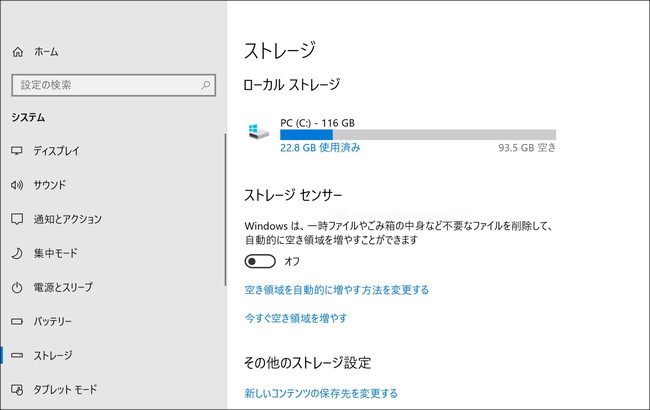
初期のストレージ容量は116GB中22.8GBが使用済み、93.5GBが空き容量として確保されている状態となっていました。これだけあれば今後のWindows 10の大型アップデートも特に問題なく行えるほか、Microsoft Officeなどの大容量アプリケーションなども問題なくインストールすることができます。
もちろんmicroSDXCカードも外部ストレージとして利用できるため、外部ストレージにインストールできるアプリをmicroSDXCに逃がす形にすればより快適に運用していくことができるでしょう。
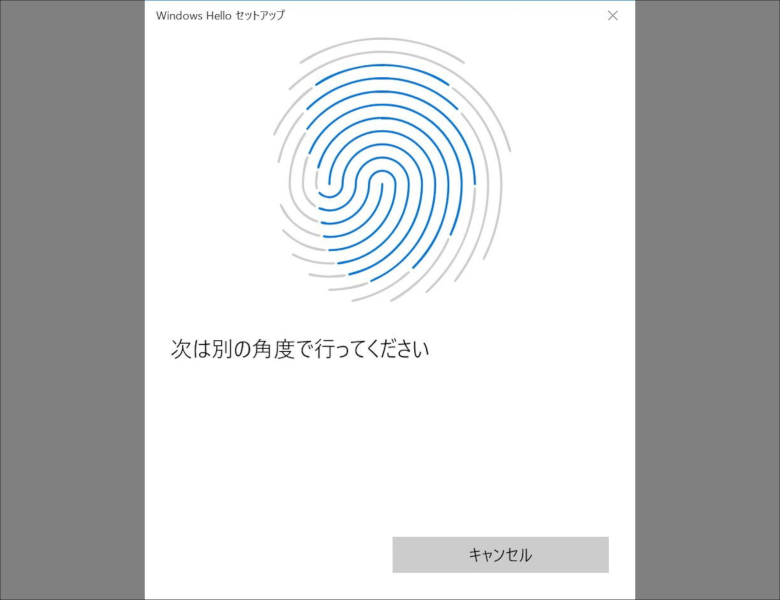
前述の通りOckel Sirus A/A ProにはWindows Helloに対応した指紋認証センサーを標準搭載しており、Windowsのログイン時にパスワードやPINではなく指紋認証を使用することが可能となっています。

認証精度も指紋認証センサーを搭載したAndroid端末と同レベル程度に非常に高く、いちいちパスワードやPINを入力しなくても瞬時にWindowsにログインできるのは非常に快適です。

バッテリーの持ちに関しては搭載されているバッテリーが3,500mAhということもあってWEBブラウジングや動画再生などの一般利用で100%の状態からおおむね1時間半で40%まで減りました。
本体サイズが極限までコンパクトで、なおかつフルバージョンの64bit版Windows 10が稼働する立派なモバイルPCであるため、この点に関してはやむを得ない部分ではあります。しかし前述の通り大容量モバイルバッテリーと一緒に併用することである程度はカバーすることができるかと思われます。

今回お借りした試用機ではデモ用のWinodwsアカウントが設定されており、自分のMicrosoftアカウントでサインインしてWindowsストアアプリの動作を検証するといったことはできませんでしたが、GPD Winと同性能ということで試しに2009年にリリースされたEAのレースゲーム「Need For Speed Shift」のデモ版を動かしてみました。
この作品の最小動作環境は以下の通りとなります。
CPU:Intel Core 2 Duo 1.6Ghz以上
RAM:1GB以上(Windows 7以降では1.5GB以上推奨)
GPU:256MB以上のVRAMを搭載し、なおかつPixel Shader 3.0をサポートするGPU
とりあえず起動時の設定のまま一通りプレイしてみたのですが、GPD Win同様フルフレームでの動作は厳しく、フレーム落ちが目立つものの一通りゲームプレイ自体は可能でした。
この作品が登場した当時のネットブックに搭載されていたAtom N270はもちろんのこと、当時の廉価版クラスのノートPCですら起動すら不可能なタイトルだっただけにこれが起動し、とりあえずプレイできるだけでかなり感動します。
もちろん現在の最新の3Dゲームは起動すら不可能でしょうが、2010年以前までにリリースされた、古めの3DゲームやWindowsストアで公開されているようカジュアルゲーム、あるいは2Dのビジュアルノベルなどであれば十分快適にプレイ可能なレベルとなっています。
4.性能テスト
今回はIntel Atom搭載機ということでいつも通り「ドラゴンクエストX ベンチマーク」で性能テストを行うことにしました。
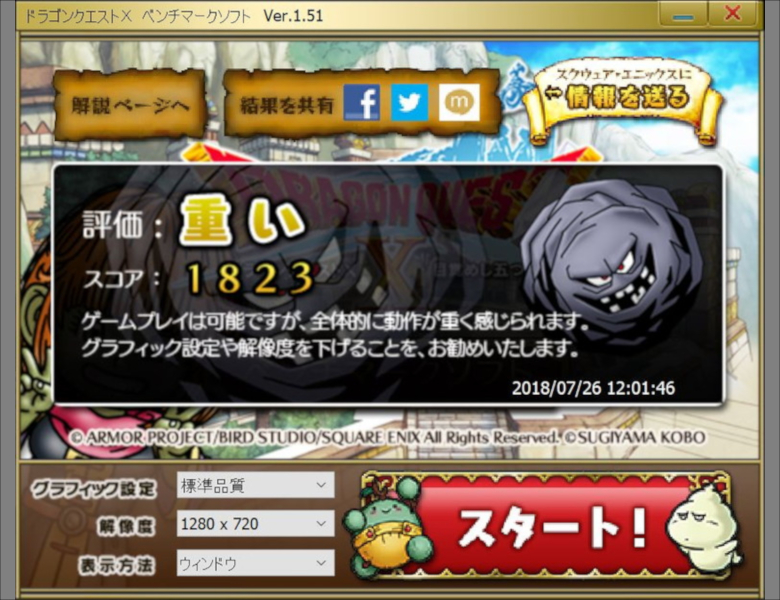
参考:
GPD WIN(Atom X7-Z8700): 2,829
T-bao Tbook Air(Celeron N3450): 2,814
ドスパラ Altair VH-AD3(Celeron N3450): 2,652
ドスパラ Diginnos DG-CANPC(Atom X7-Z8700): 2,618
Beelink BT7(Atom X7-Z8700): 2,488
Teclast TBook 16 Power(Atom X7-Z8700): 2,463
GPD Pocket(Atom X7-Z8750): 2,436
ドスパラ Altair VH-AD2(Celeron N3150): 2,381
VOYO VBook V3(Pentium N4200): 2,369
KINGJIM PORTABOOK XMC10(Atom X7-Z8700): 2,304
Chuwi Hi 13(Celeron N3450): 2,288
Teclast X22 Air(Celeron J3160): 2,257
Jumper EZBook 3 SE(Celeron N3350): 2,087
マウス m-Book C(Celeron N3450): 2,075
Jumper EZBook 3 Pro(Celeron N3450): 1,965
Jumper EZBook Air(Atom X5-Z8300): 1,929
Jumper EZPad 6 Pro(Celeron N3450): 1,914
ドスパラ Diginnos Stick DG-STK4S(Atom X5-Z8500): 1,871
VOYO VBook A1(Celeron N3450): 1,867
Chuwi LapBook 12.3(Celeron N3450): 1,845
Onda Xiaoma 41(Celeron N3450): 1,842
Chuwi LapBook 14.1(Celeron N3450): 1,835
T-bao Tbook 4(Celeron N3450): 1,794
Jumper EZBook 3L Pro(Celeron N3450): 1,774
ドスパラ raytrektab DG-D08IWP(Atom X5-Z8350): 1,747
ドスパラ Diginnos DG-D10IW3SL(Atom X5-Z8350): 1,732
Jumper EZpad mini 3(Atom X5-Z8300): 1,717
YEPO 737A6(Celeron N3450); 1,696
MINIX NEO Z83-4(Atom X5-Z8300): 1,683
Jumper EZpad 6 Plus (Celeron N3450) : 1,677
YEPO 737S(Atom x5-Z8300): 1,631
Chuwi Hi 10 Plus(Atom X5-Z8300): 1,628
ドスパラ Diginnos DG-D10IW3(Atom X5-Z8300): 1,570
GOLE 1(Atom x5-Z8300): 1,556
Jumper EZBook 3(Celeron N3350): 1,540
Jumper EZPad 6(Atom X5-Z8300): 1,536
PIPO X12(Atom x5-Z8350): 1,513
ドスパラ Diginnos DG-D09IW2SL(Atom X5-Z8350): 1,509
GOLE 1 Plus(Atom Z8350): 1,492
DELL Inspiron 11 3000(Celeron N3050): 1,446
Chuwi Hi 10 Pro (Atom X5-Z8300): 1,424
PIPO X10(Atom X5-Z8300): 1,346
HP Pavilion x2 10-j000(Atom Z3745D): 1,199
acer Aspire Switch(Atom Z3735F): 1,101
Diginnos DG-D08IWB 32GB(Atom Z3735F): 1,097
Teclast X89 Kindow(Atom Z3735F): 1,074
ドラクエベンチの結果だけで見てしまうとGPD Win(製品版 Atom x7 Z8700搭載モデル)よりも低いスコアとなっており、下位CPUであるAtom x5 Z8500やCeleron N3450に近いスコアとなっています。
もちろんドラクエXのプレイは厳しいでしょうが、WEBブラウジングや動画視聴といった用途であれば十分快適に動作しますし、使用感の項目にもあるとおり古めの3DゲームやWindows Storeで配信されているライトなカジュアルゲームのプレイであれば十分こなせる性能となっています。
同時に「CrystalDiskMark」を使用して内蔵ストレージのベンチマークも取っておこうと思います。
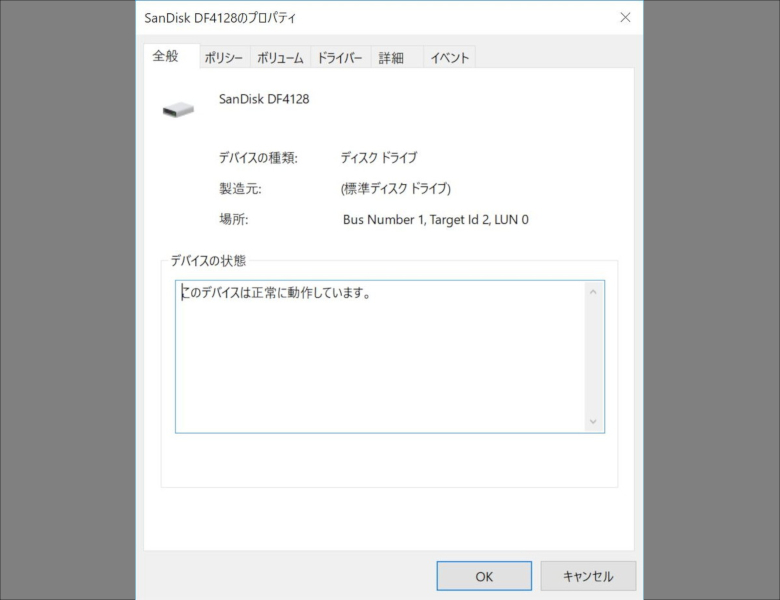
Sirius A/A Proに採用されている内蔵ストレージはSSDではなくeMMCで、今回お借りした個体にはSanDisk製「DF4128」が採用されていました。
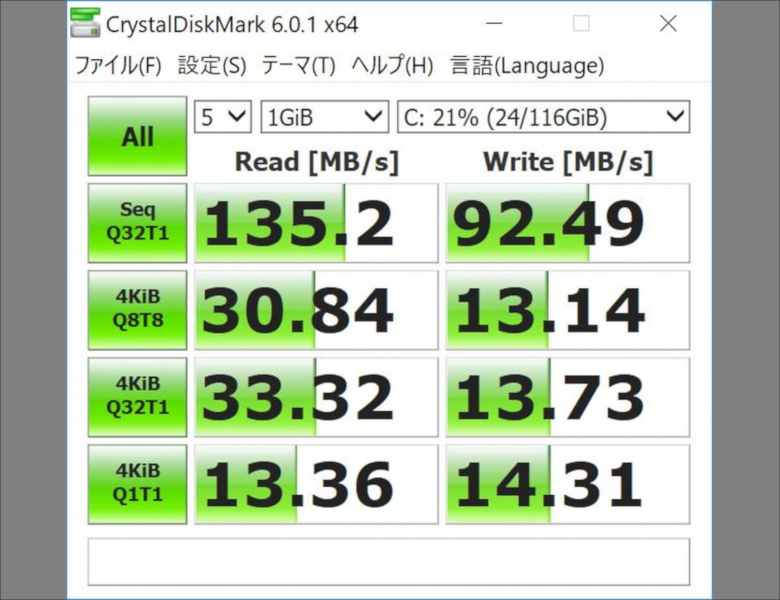
実際のベンチマークスコアはこのような結果となりました。eMMC規格のストレージとしては標準的なスコアでしょうか。HDDより高速であるもののSATA接続のSSDには届かないスコアですね。
ただし、実際の使用時にはSirius A Proの搭載RAMが8GBとなっていることもあってか特に読み書きが遅くてストレスを感じるようなことはありませんでした。十分実用的なレベルだと思います。
5.まとめ
Ockel Sirius AシリーズはOckel公式ストアにてRAM 4GB/ストレージ64GB/Windows 10 Home搭載のSirius Aが599ドル(約66,515円)で、最上位モデルとなるRAM 8GB/ストレージ128GB/Windows 10 Pro搭載のSirius A Proが699ドル(約77,620円)で、Ockel公式ストアから購入することができるようになっています。
ただし、この記事を執筆している2018年7月29日の時点ではWindows 10 Home搭載のSirius Aのみ購入可能の状態となっており、今回レビューを行ったSirius A Proは予約受付中の状態となっています。
GOLE 1とは異なり公式サイトに日本語版が用意されているほか、付属しているワランティカードも日本語に訳されているなど当初から日本人ユーザーもターゲットにしているような印象を受けます。
実際2年前に発売したGOLE 1も「久しぶりに登場した手のひらサイズに乗るWindows 10搭載UMPC」として各メディアで取り上げられましたから、こういう小型PCのファンは日本でも結構多いかもしれません。かのあゆも大好物ですし…(笑)
販売価格が2万円台に設定されていたGOLE 1よりも大幅に高くなり、ハイエンドスマートフォンに近い価格帯となってしまったものの、筐体の品質はどこかチープな印象もあったGOLE 1より向上し、ハードウェアスペック的にもより実用的にフルバージョンのWindows 10を動かせるレベルに向上しているのでこの点に関してはやむなしといったところでしょうか。
短時間の試用でしたが、2016年に発売したGOLE 1以来久々の超小型Windows 10 PCということでかなり楽しみながらレビューすることができました。
これさえあれば単体でWordやExcel、GIMPなどのWindowsアプリケーションがどこでも利用できるほか、外部ディスプレイに接続して小型デスクトップPCとしても利用できるのでいろいろ捗りそうな気がします。
6.関連リンク
Ockel Sirius A Pro : Ockel Computers
Ockel公式オンラインストア : Ockel Computers




コメント
IndiegogoでOckel Sirius A PROを入手しましたが、重くて熱くて正直辛いかもです。
GOLE 1後継機、本命は
The Most Powerful Pocket-Sized PC Laptop Win 10
https://www.indiegogo.com/projects/the-most-powerful-pocket-sized-pc-laptop-win-10-computers#/
でしょうね。
ストレッチゴールが解放されていてCore m3 7Y30にRAM 16GBと仕様がアップグレードされているので、コストパフォーマンスが良すぎて怖いですが。
$189の価格でどうやってCore m3 7Y30積むのか不思議ですね。基盤から違うし何よりCPUの方が本体価格より高い気が…
何が本命だよ
どう見ても詐欺だろ
当初は120ドルくらいだったからな
120ドルでどうやってcorem3のcpuと16GBものメモリ積むんだよ?
買えるわけないだろ
出資者をトロール呼ばわりする詐欺師の中国人とその仲間がコメ欄荒らしてる
MiniPCはそもそも公式サイトの画像が他社製品(主にPIPO製品)の流用だったり、サイトデザイン自体がなかなか香ばしかったりいろいろアレなのですが、結局詐欺プロジェクトだったようですね…
個人的にもCore mに16GB RAM構成で120ドル実現するのは厳しいと思ってたのと、そもそも実機とされてるものの写真がどう見てもすでに販売中のGOLE1に手を加えたものにしか見えなかったので実際に登場するかどうか疑わしいとは思っていたのですが…